به روز شده در تاریخ ۱۲ آبان ۱۳۹۸، ساعت ۲۱:۵۰
آموزش تصویری ساخت اکانت در سایت گوگل یکی از مهمترین نیازهای کار با اینترنت است. امروزه گوگل به عنوان گل سرسبد دنیای اینترنت مطرح است. جهت استفاده از خدمات بی نظیر این شرکت آمریکایی بایستی بر روی وب سایت آن اقدام به ساخت اکانت کنید. اکانت گوگل در موارد متعدد بکار می رود:
- استفاده برای موتور جستجوی گوگل
- ساخت ایمیل اختصاصی جی میل
- پشتیبان گیری در مرورگر کروم
- کتابخوان اختصاصی گوگل
- جستجوی فیلم، عکس و متن
- پست گذاری در یوتیوب
- پشتیبان گیری آنلاین از اطلاعات
- نصب سیستم عامل اندروید
- دانلود نرم افزار از گوگل استور
- دانلود اپلیکیشن از گوگل پلی
برای استفاده از تمامی موارد فوق، تنها کافی است یک اکانت در گوگل بسازید. از همان در جاهای مختلف استفاده کنید. به عبارت ساده تر، تمامی اکانت ها به صورت یکجا Sync هستند. برای این کار لازم است چهار مرحله زیر را به ترتیب تصاویر انجام دهید:
فهرست مطالب
قدم اول:
وارد سایت accounts.google.com شوید.
همانطور که در تصویر مشاهده می کنید، بایستی بر روی گزینه Create account کلیک کنید. تا وارد مرحله بعدی شوید.
قدم دوم:
در این صفحه بایستی نام و نام خانوادگی خود به همراه رمز عبور موردنظر را در بخش های درخواستی به صورت زیر وارد نمایید.
در قسمت First Name بایستی نام کوچک و در قسمت Last Name نام خانوادگی خود را وارد کنید. در قسمت username نیز نام کاربری مدنظرتان را وارد می کنید. بایستی اسامی را انتخاب کنید که شامل حروف، اعداد یا نقطه باشد. در صورتی که این نام کاربری قبلاً توسط شخص دیگری گرفته شده باشد، قابل انتخاب نیست.
در خط بعدی پسورد موردنظر را وارد می کنید. نکته ای وجود دارد. پسورد شما حتماً بایستی شامل هشت کارکتر از جمله حروف، اعداد و نمادها باشد. پس از وارد کردن این موارد بر روی دکمه Next کلیک کنید.
قدم سوم:
در این مرحله، گوگل از شما می خواهد که شماره همراه خود را وارد کنید. وارد نمودن شماره همراه اکیداً توصیه می شود. زیرا از این شماره برای تائید هویت شما و فراموشی کلمه عبور استفاده می شود.
بعد از وارد کردن شماره همراه، در دو خط بعدی بایستی به ترتیب Month ماه تولد، Day روز تولد و Year سال تولد را به میلادی انتخاب کنید. در خط بعد نیز در قسمت Gender جنسیت خود را انتخاب کنید. Male برای مردان و Female برای زنان است. سپس بر روی دکمه Next کلیک کنید.
قدم چهارم:
در این مرحله وارد اکانت گوگل شده اید و آموزش تصویری ساخت اکانت در سایت گوگل به اتمام رسیده است. از سمت راست صفحه می توانید علامت مربع شکل گوگل را انتخاب کنید.لیست سرویس ها برای شما نمایش داده می شود.
همانطور که قابل رویت است، خدمات مختلف شرکت گوگل لیست شده است. اگر بر روی دکمه More کلیک بفرمایید، لیست بیشتری نیز برای شما نمایش داده می شود. از این نام کاربری و پسورد خود می توانید در مکان های مختلف استفاده کنید.

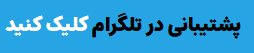



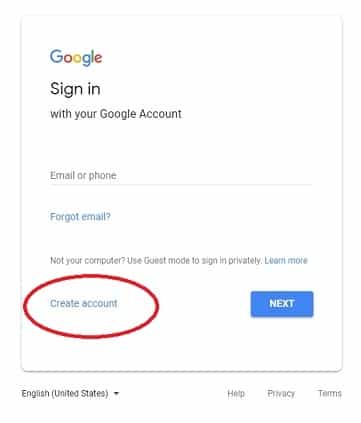
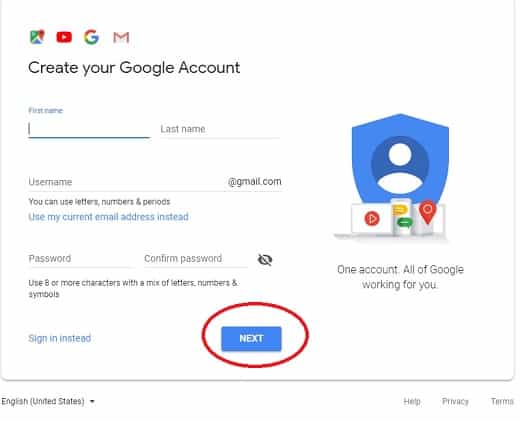

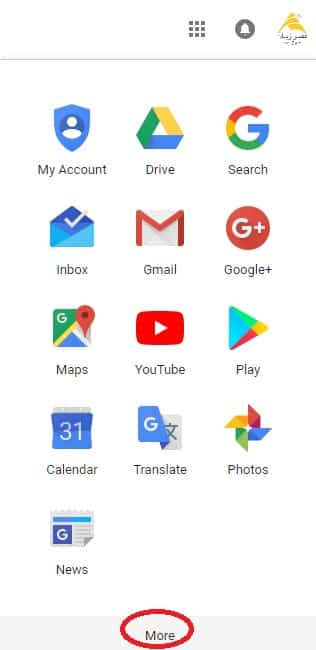

نظرات